
Notionサブタスク入門:初心者でも簡単!基本~応用を徹底解説

Notionでタスク管理をしたいけど、サブタスクの使い方がよく分からない…そんなあなたに朗報です!
この記事では、Notion初心者の方でも簡単に理解できるように、サブタスクの基本的な作成方法から実践的な活用例、そして使いこなすためのTipsまでを徹底解説します。
チェックボックスやトグルを使った作成方法はもちろん、プロジェクト管理やチームでの共同作業における活用例、フィルター機能やテンプレートを活用した効率化など、Notionサブタスクの全てが分かります。
この記事を読めば、Notionでのタスク管理が劇的に効率化し、生産性向上に繋がること間違いなし。もう複雑なタスク管理に悩まされることはありません!

- Notion歴4年
- テンプレート作成数:25個
- テンプレート総DL数:14,000~
- Notionブログ:月間23,000PV~
- Notion構築代行:⭐5.0継続中!
法人実績も豊富な構築代行のお問い合わせはこちら⇩
\ 最短2週間のスピーディー納品!/
Notionでサブタスクを使うメリット
Notionでサブタスクを活用すると、細かいタスク管理をしやすくなります。
複雑なプロジェクトも小さなタスクに分解することで、作業の見通しが良くなり、効率的に進めることができます。
また、チームメンバーとタスクを共有することで、共同作業もスムーズになります。以下に、Notionでサブタスクを使う具体的なメリットをまとめました。
タスクの可視化と整理
Notionのサブタスク機能を使えば、大きなタスクを小さなステップに分割できます。
これにより、プロジェクト全体の構造が明確になり、現在どこまで進んでいるかを簡単に把握できます。
複雑なプロジェクトでも、サブタスクによって整理されることで、全体像を見失うことなく、各タスクに集中できます。
進捗管理の効率化
サブタスクにチェックボックスを付けることで、進捗状況を視覚的に確認できます。
完了したタスクが積み重なっていく様子を見ることで、モチベーションの維持にも繋がります。
また、プロジェクト全体の進捗状況も把握しやすくなり、遅延しているタスクがあればすぐに気づくことができます。
作業漏れや抜け防止
すべてのタスクをサブタスクレベルまで分解することで、作業の抜け漏れを防ぐことができます。
特に、複雑なプロジェクトでは、重要なステップを見落としてしまう可能性がありますが、サブタスクを活用することで、そのようなリスクを最小限に抑えられます。
チームコラボレーションの促進
Notionはチームでの共同作業にも最適です。
サブタスクをチームメンバーに割り当て、それぞれの進捗状況を共有することで、スムーズな連携を実現できます。
誰がどのタスクを担当しているかが明確になるため、責任の所在もはっきりし、プロジェクトの成功に繋がります。
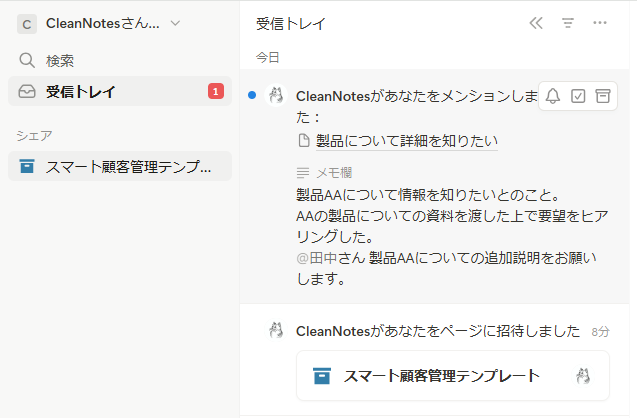
生産性向上
サブタスクによってタスクを細分化することで、作業に集中しやすくなり、生産性が向上します。
また、明確な目標設定と進捗管理によって、モチベーションを高く維持することができます。
さらに、Notionのリマインダー機能を活用すれば、タスクの期限を忘れずに、計画的に作業を進めることができます。
| メリット | 詳細 |
|---|---|
| タスクの可視化と整理 | 複雑なプロジェクトを小さなタスクに分解し、全体像を把握しやすくする |
| 進捗管理の効率化 | チェックボックスで進捗状況を視覚的に確認し、モチベーション維持に繋げる |
| 作業漏れや抜け防止 | すべてのタスクを細分化することで、重要なステップの見落としを防ぐ |
| チームコラボレーションの促進 | サブタスクの割り当てと進捗共有でスムーズな連携を実現 |
| 生産性向上 | 集中力の向上、モチベーション維持、計画的な作業で生産性を高める |
これらのメリットを最大限に活かすことで、Notionはあなたの強力なタスク管理ツールとなるでしょう。より詳細なNotionの使い方については、Notion公式ヘルプも参考にしてみてください。
Notionサブタスクの基本的な作成方法
シンプルなNotionサブタスクの基本的な作成方法について解説します。
画像付きで手順を丁寧に説明するので、Notion初心者の方でも問題ありません!それでは、1つずつ手順を見てみましょう。
「/data」でテーブルビューのデータベースを作成します。
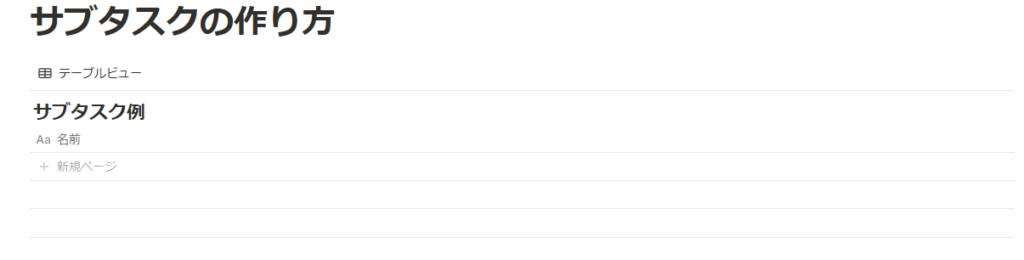
今回は例として「引っ越しのタスク」を設定します。
ここからサブタスクを設定していきます。
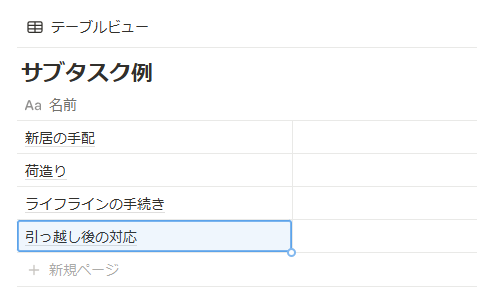
以下の2ステップでサブタスク機能を有効にします。
- データベース右上「・・・」から「カスタマイズ」をクリック
- 「サブアイテム」を選択
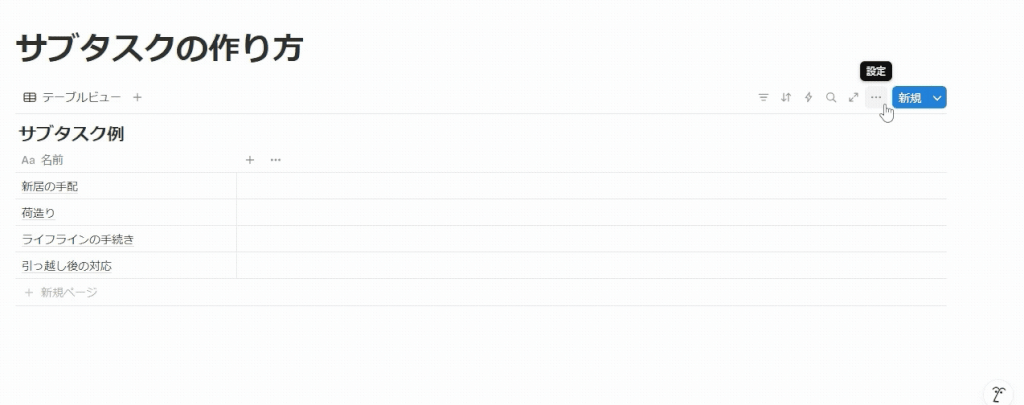
新たに「+新規サブアイテム」という項目がデータベースに追加されるので、そこをクリックしてサブタスクを追加します。
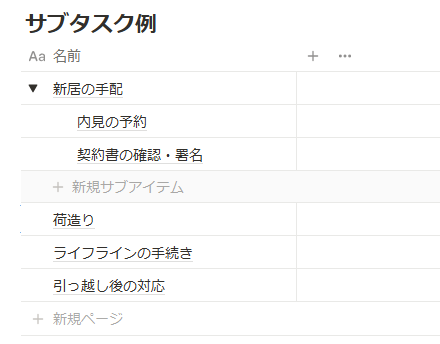
タスクの左側にはトグル(▼)が追加され、サブアイテムを隠したり表示したりすることができます。
さらに、「サブアイテムのサブアイテム」も作ることが可能で、タスクの階層化を楽に行えます。
基本的な設定は「データベースの『カスタマイズ』からサブアイテム機能を有効化するだけ」です。
トグルがあることでサブタスクを表示・非表示を選択でき、ページ全体の視認性を向上させることができます。
Notionサブタスクの実践的な活用例
Notionのサブタスク機能は、様々な場面で活用することで、タスク管理をより効率的に行うことができます。
ここでは、具体的な活用例をいくつか紹介します。
プロジェクト管理におけるNotionサブタスクの活用
大規模なプロジェクトは、複数のタスクで構成されています。Notionのサブタスク機能を使えば、これらのタスクを階層的に整理し、プロジェクト全体の進捗状況を把握しやすくなります。
例えば、「新商品の開発」というプロジェクトがあった場合、「市場調査」「製品設計」「プロトタイプ作成」「テスト」「マーケティング」といった主要タスクをそれぞれ設定し、さらに各タスクの中にサブタスクを設定することで、プロジェクトを細分化して管理できます。
例えば、「市場調査」というタスクの下に、「競合分析」「顧客ニーズ調査」「市場規模調査」といったサブタスクを設定できます。
このようにサブタスクを活用することで、プロジェクトの全体像を把握しやすくなり、各タスクの担当者も自分の役割を明確に理解することができます。

後ほど解説するガントチャート×サブタスクの組み合わせも便利です!
タスクの細分化による生産性向上
大きなタスクをそのまま取り組もうとすると、どこから手をつけたら良いか分からず、作業が進まないことがあります。
Notionのサブタスク機能を活用すれば、大きなタスクを小さなサブタスクに分割することで、作業の全体像を把握しやすくなり、一つずつ着実にこなしていくことができます。
例えば、「ブログ記事作成」というタスクを、「テーマ選定」「キーワード調査」「構成作成」「記事執筆」「推敲・校正」「画像作成」「公開」といったサブタスクに分割することで、作業の進捗状況を可視化し、モチベーションを維持しながら進めることができます。
また、サブタスクを完了するたびにチェックを入れることで、達成感を得られ、次のタスクへのモチベーション向上にも繋がります。
チームでの共同作業におけるNotionサブタスクの活用
Notionはチームでの共同作業にも最適なツールです。
サブタスク機能を活用することで、チームメンバー間でタスクの進捗状況を共有し、スムーズに連携することができます。
例えば、プロジェクトの各タスクに担当者を割り当て、それぞれのタスクにサブタスクを設定することで、誰がどのタスクを担当しているのか、どの程度の進捗状況なのかをチーム全体で把握することができます。
また、コメント機能を活用することで、タスクに関する質問や意見交換をスムーズに行うことができます。
| 活用例 | メリット |
|---|---|
| プロジェクト管理 | プロジェクトの全体像を把握しやすく、各タスクの担当者も自分の役割を明確に理解できる。 |
| タスクの細分化 | 作業の全体像を把握しやすくなり、一つずつ着実にこなしていくことができる。 |
| チームでの共同作業 | チームメンバー間でタスクの進捗状況を共有し、スムーズに連携することができる。 |
これらの活用例以外にも、Notionのサブタスク機能は様々な場面で活用できます。自身の業務内容やチームの状況に合わせて、柔軟に活用してみてください。
より詳細なNotionの使い方については、Notion公式ヘルプセンターを参照してください。
Notionサブタスクを使いこなすためのTips
Notionのサブタスク機能を最大限に活用するためのTipsをご紹介します。
これらのTipsを活用することで、タスク管理をより効率的に行い、生産性を向上させることができます。
サブタスクの階層化
Notionでは、サブタスクの中にさらにサブタスクを作成することができます。
これを「サブタスクの階層化」と呼びます。複雑なタスクを小さなステップに分解することで、タスクの全体像を把握しやすくなり、作業の優先順位付けも容易になります。
今回作成した引っ越しのデータベースを例に挙げると以下の画像のようになります。↓
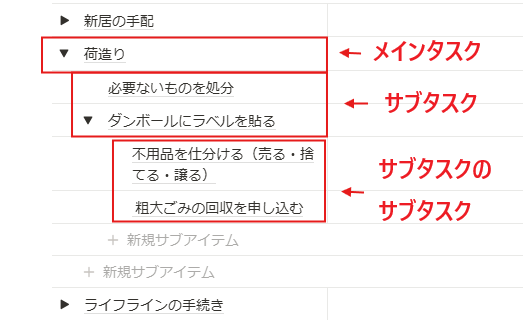
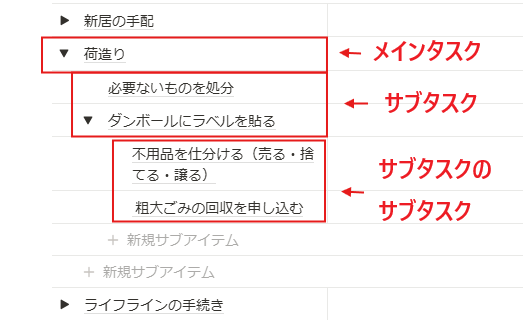



サブタスクを作りすぎると逆にややこしくなるので注意です!
ガントチャートを使ってタスクスケジュールを可視化
ガントチャートでサブタスクの管理を可視化することもできます。
例で出した引っ越しのデータベースでいうと、以下のように可視化が可能です。
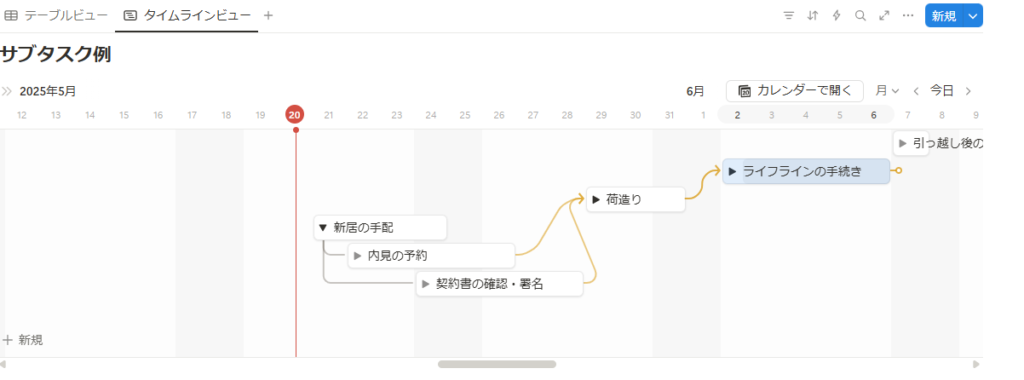
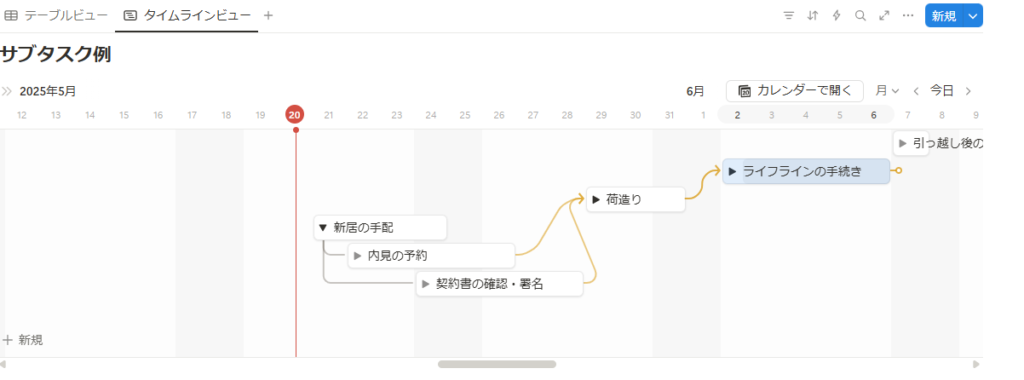
進捗状況を表示させたり、サブタスクの完了率をロールアップで表示させることで誰が見てもタスクの完了状況が分かるようになります。
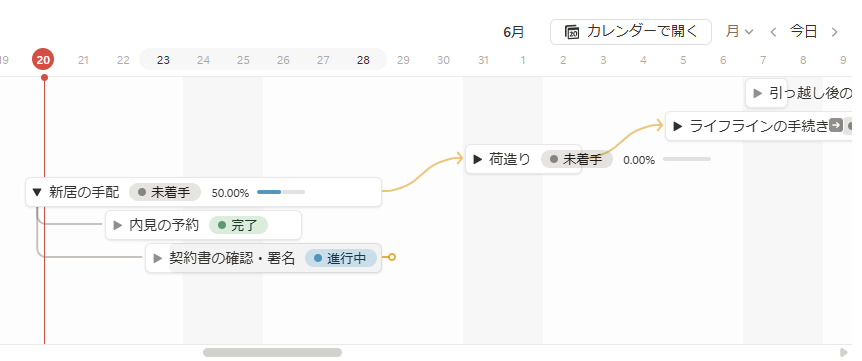
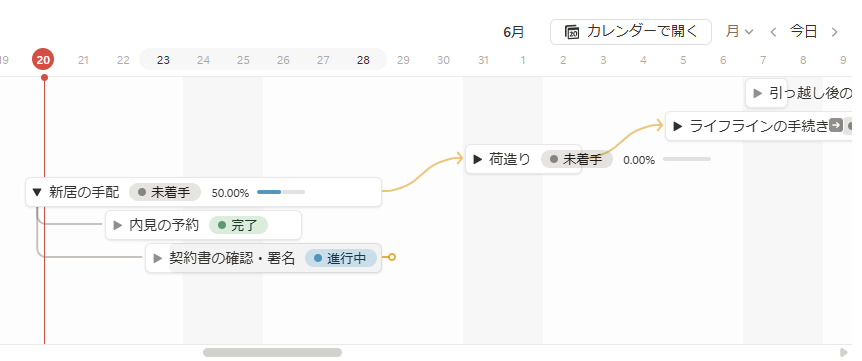
サブタスクが複数ある場合は、ガントチャートを使ってスケジュールや完了率を可視化することで漏れなく管理が可能になります。
Notionのガントチャートについて知りたい方はこちらもおすすめです↓


期日設定とリマインダー機能
各サブタスクに期日を設定することで、タスクの期限を明確にすることができます。
期日が近づくとリマインダー通知を受け取ることができるため、タスクの締め切りを忘れることなく、計画的に作業を進めることができます。
「/remind」からリマインドブロックを作成して、期日を設定します。
※「今日」と「明日の午前9時」しか設定できない場合は、一度どちらかを設定し、再度そのブロックをクリックすると自分で日付と時刻を設定できます。
フィルター機能を活用したサブタスク管理
Notionのフィルター機能を活用することで、特定の条件に合致するサブタスクのみを表示することができます。
例えば、「期日が今日まで」のサブタスクや、「担当者が自分」のサブタスクのみを表示することで、必要な情報に素早くアクセスし、効率的にタスク管理を行うことができます。
「サブタスクのサブタスク」以降(メインとサブタスク以外)はトグル内に隠れていることがあるので注意です!
テンプレートを活用した効率化
Notionでは、よく使うタスクやサブタスクをテンプレートとして保存することができます。テンプレートを活用することで、毎回同じタスクを作成する手間を省き、作業効率を大幅に向上させることができます。
例えば、毎週行う定例業務のタスクリストをテンプレート化しておけば、毎週同じタスクを手動で作成する必要がなくなります。
これらのTipsを活用して、Notionのサブタスク機能を最大限に活用し、生産性を向上させましょう。
Notionサブタスクと他のNotion機能との連携
Notionの真価は、サブタスク機能単体ではなく、他の機能と連携させることで最大限に発揮されます。
ここでは、データベース、カレンダー、プロジェクト管理ツールとの連携方法と、そのメリットについて解説します。
データベースとの連携
Notionのデータベースは、サブタスク管理をより強力にするための基盤となります。
サブタスク追加後は、ステータス、セレクト、日付プロパティを同時に設定することで強力な一元化ツールになります。
例えば、「プロジェクト管理」データベースを作成し、「タスク名」「担当者」「期日」「ステータス」「サブタスク」などのプロパティを設定します。
サブタスクプロパティ内でチェックボックス形式でサブタスクを作成し、各サブタスクの進捗状況を管理できます。
さらに、フィルター機能を使って特定の担当者や期日のタスクを絞り込んだり、ソート機能で優先順位の高いタスクを上に表示させたりすることも可能です。
カレンダーとの連携
Notionのデータベースに期日が設定されたサブタスクは、カレンダービューで表示できます。
これにより、タスクのスケジュールを視覚的に把握し、期日管理を効率化できます。
カレンダービューでは、日、週、月単位で表示を切り替え、タスクの密集状況や進捗状況を俯瞰的に確認できます。
Notionカレンダーについて詳しく知りたい方はこちらもおすすめです↓
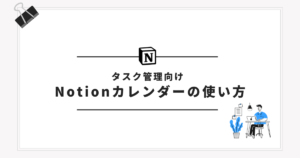
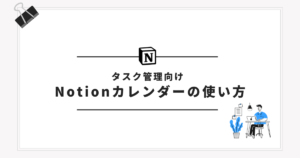
プロジェクト管理ツールとの連携
NotionはAPI連携機能が強化されており、様々な外部ツールと連携できます。ZapierやIFTTTなどの連携サービスを利用することで、他のプロジェクト管理ツールとNotionのサブタスクを同期させることが可能です。
例えば、TrelloやAsanaで管理しているプロジェクトのタスクをNotionのデータベースに自動的に取り込み、Notion上でサブタスクを作成・管理するといったワークフローが実現できます。
これにより、複数のツールを行き来する手間を省き、作業効率を向上させることができます。具体的な連携方法は、各連携サービスのドキュメントを参照ください。
| 連携ツール | 連携方法 | メリット |
|---|---|---|
| データベース | データベースのプロパティとしてサブタスクを作成 | タスクのステータス管理、担当者割り当て、期日設定などを一元管理 |
| Notionカレンダー | データベースに期日が設定されたサブタスクをカレンダービューで表示 | タスクのスケジュールを視覚的に把握、期日管理を効率化 |
| Trello、Asanaなどの外部ツール | ZapierやIFTTTなどの連携サービスを利用 | 複数のツールを行き来する手間を省き、作業効率を向上 |
Notion APIに関する詳細な情報は、Notion APIドキュメントをご覧ください。
Notionサブタスクに関するよくある質問
Notionのサブタスク機能について、よくある質問とその回答をまとめました。
サブタスクを削除するにはどうすればいいですか?
削除したいサブタスクのテキストにカーソルを合わせると表示される6つの点をクリックし、「削除」を選択します。
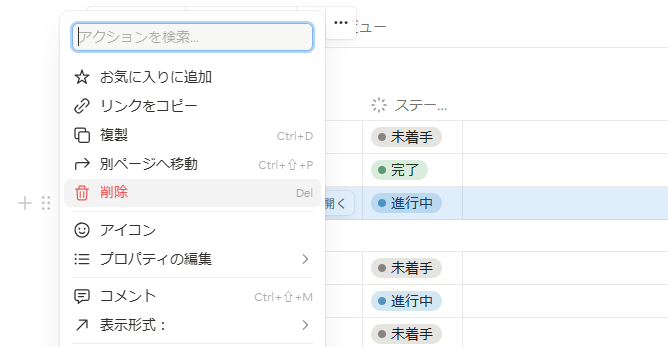
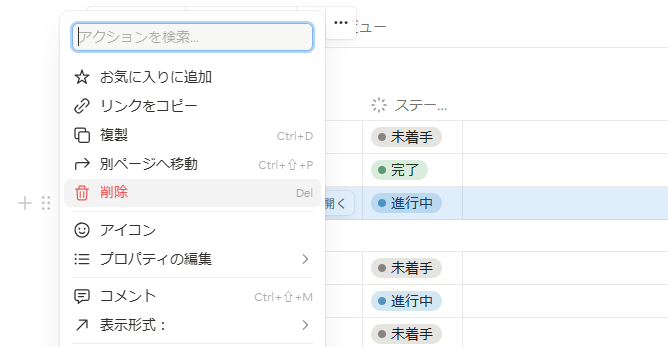
もし、削除せずに非表示だけさせたい場合は「フィルター機能」を使って非表示にしましょう。
例えばステータスプロパティで「完了」となっているサブタスクを消す場合、フィルターで「完了を非表示」と設定することで解決できます。
サブタスクの進捗状況を可視化するにはどうすればいいですか?
サブタスクの進捗状況を可視化するシンプルかつ効果的な方法を紹介します。
まずはステータスプロパティが設定されていることを確認します。次に以下のステップを行います。
①親タスクを選択
②プロパティを新規追加
③ロールアップを選択
④「リレーション」から該当サブタスクを選択
⑤「プロパティ」からステータスを選択
⑥「計算」からグループごとの割合、完了(complete)を選択
ややこしそうに見えますが、これでサブタスクの完了割合を表示させることができます!
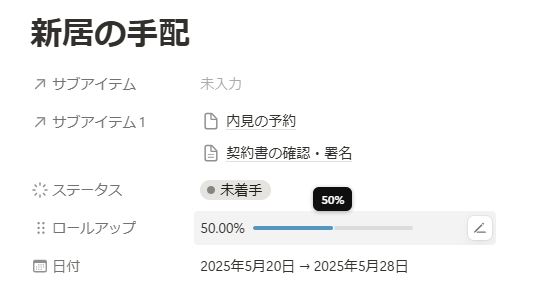
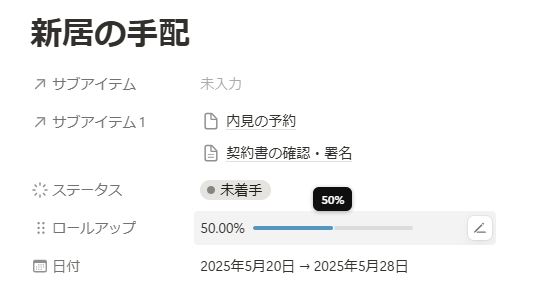
Notionを導入したい場合はプロにお任せ!


こんなお悩みありませんか?
- 業務効率化したいが時間がない…。
- タスクや案件が散在してミスが多発…。
- 複数ツールの管理負担が大きい…。
Notionを使えば、低コスト×業務効率化の両方を叶えることができます!
- 情報を一元化して情報を探す時間を大幅カット
- チームのプロジェクトの進捗をデータで全て把握
- 議事録・会議資料の整理してAIが内容を要約
- 無駄な作業を自動化しコストを大幅削減
最短2週間納品で、柔軟かつスピーディーにNotionを導入できます。
さらに、ご購入前に無料でプロトタイプ(大まかな完成イメージ)を確認できるので安心です。
Notionを導入してコストを削減し、業務効率化を推進したい方は今すぐチェック⇩
\ 法人実績も豊富!/
まとめ
この記事では、Notionのサブタスク機能について、基本的な作成方法から実践的な活用例、そして他のNotion機能との連携までを網羅的に解説しました。
フィルター機能やテンプレート活用、ガントチャート活用といったTipsは、日々のタスク管理を効率化したい方に役立つはずです。
Notionのサブタスク機能は、一見シンプルながらも、その活用方法次第で大きな効果を発揮します。この記事を参考に、ぜひNotionでのタスク管理を最適化してみてください。


コメント